Hogyan lehet feltölteni egy kombinált mezőt a megadott adatokkal a nyitott munkafüzetben?
Normál esetben egy kombinációs mezőt (ActiveX Control) kitölthet egy bizonyos celladat-tartománysal, ha beírja a cellahivatkozásokat a kombinációs mező tulajdonságainak ListFillRange mezőjébe. Ha egy kombinált mezőt közvetlenül meg szeretne adni meghatározott adatokkal anélkül, hogy manuálisan megadná annak tulajdonságait, akkor a cikkben szereplő módszer segíthet.
Töltsön fel egy kombinált mezőt VBA kóddal ellátott adatokkal
Töltsön fel egy kombinált mezőt VBA kóddal ellátott adatokkal
Ez a módszer elősegítheti a megadott adatokkal rendelkező kombinációs mező feltöltését közvetlenül a megnyitott munkafüzetben. Kérjük, tegye a következőket.
1. megnyomni a más + F11 gombok egyszerre a Microsoft Visual Basic for Applications ablak.
2. Ban,-ben Microsoft Visual Basic for Applications ablakban kattintson duplán Ez a munkafüzet a bal oldali ablaktáblán a Ez a munkafüzet kódszerkesztő. Ezután másolja bele a VBA kód alá. Lásd a képernyőképet:
VBA-kód: töltse fel a kombinációs mezőt a megadott adatokkal a nyitott munkafüzetben
Private Sub Workbook_Open()
'Updated by Extendoffice 2018/1/30
With Sheet1.ComboBox1
.Clear
.AddItem "Select a Fruit"
.AddItem "Apple"
.AddItem "Banana"
.AddItem "Peach"
.AddItem "Pineapple"
.AddItem "Watermelon"
.Text = .List(0)
End With
End Sub
Megjegyzések:
3. Mentse el a munkafüzetet Excel makró-engedélyezett munkafüzet formázza és zárja be.
4. Nyissa meg újra a munkafüzetet, és látni fogja, hogy a kombinációs mező megadott adatokkal van feltöltve, az alábbi képernyőképen:
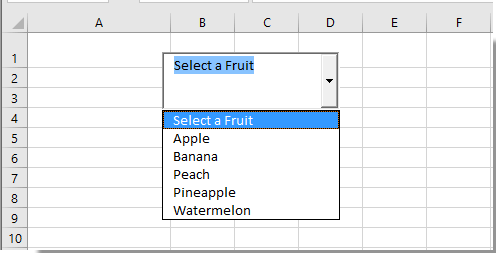
Kapcsolódó cikkek:
- Hogyan lehet másolni a Combo Box értékét az Excel aktív cellájába?
- Hogyan jelenítheti meg a dátumformátumot az Excel kombinált mező kimenetében?
- Hogyan lehet megakadályozni vagy letiltani az Excel kombinációs mezőbe történő beírást?
- Hogyan töltse fel a Combo Box-ot az elnevezett tartomány adataival az Excelben?
A legjobb irodai hatékonyságnövelő eszközök
Töltsd fel Excel-készségeidet a Kutools for Excel segítségével, és tapasztald meg a még soha nem látott hatékonyságot. A Kutools for Excel több mint 300 speciális funkciót kínál a termelékenység fokozásához és az időmegtakarításhoz. Kattintson ide, hogy megszerezze a leginkább szükséges funkciót...

Az Office lap füles felületet hoz az Office-ba, és sokkal könnyebbé teszi a munkáját
- Füles szerkesztés és olvasás engedélyezése Wordben, Excelben és PowerPointban, Publisher, Access, Visio és Project.
- Több dokumentum megnyitása és létrehozása ugyanazon ablak új lapjain, mint új ablakokban.
- 50% -kal növeli a termelékenységet, és naponta több száz kattintással csökkenti az egér kattintását!

